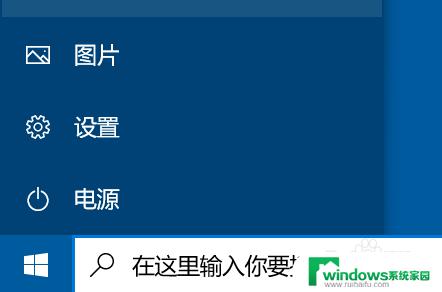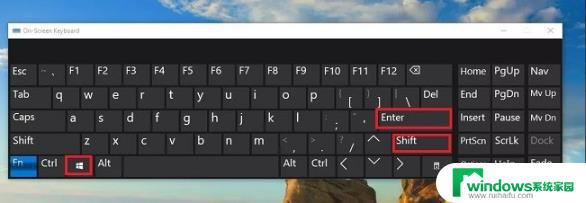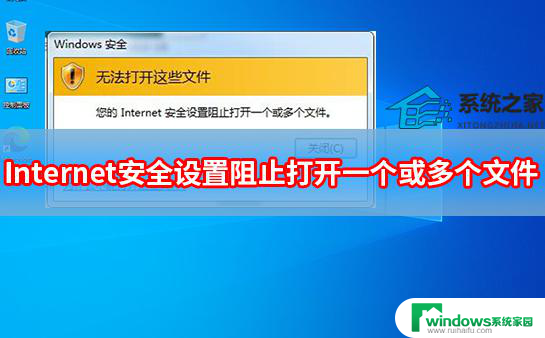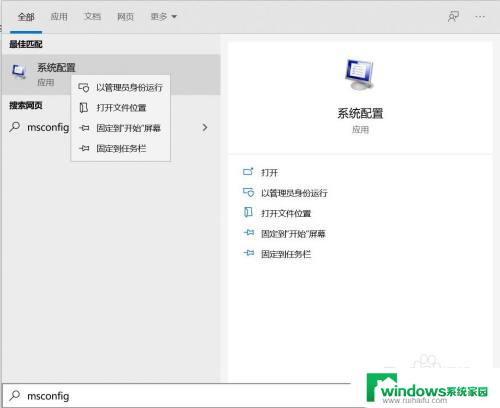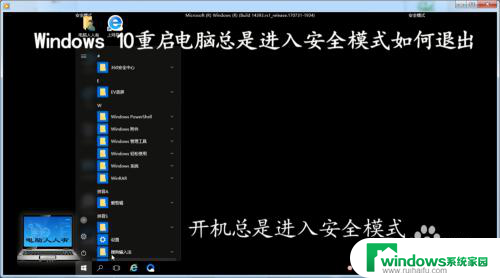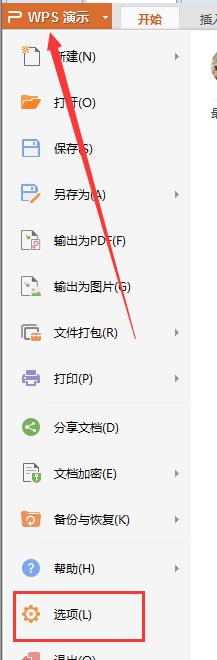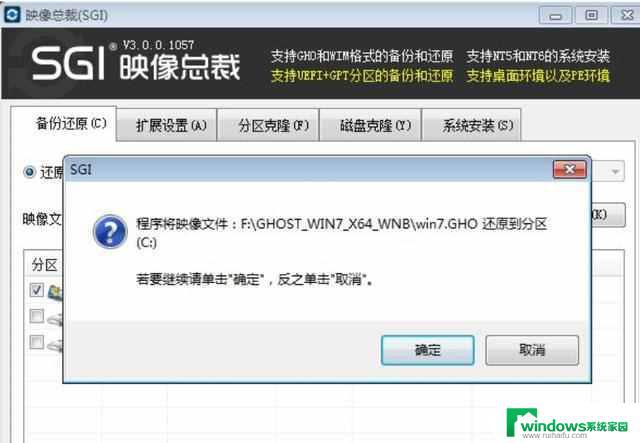Windows安全中心无法禁用?这是如何解决的?
更新时间:2023-06-28 13:51:27作者:xiaoliu
随着网络攻击日趋猖獗,许多人都通过启用Windows安全中心的功能来保护自己的电脑不受恶意软件的侵害,然而有些人在尝试禁用Windows安全中心的时候,发现它竟然无法被关闭,让他们感到十分烦恼。那么究竟是什么原因导致Windows安全中心无法禁用呢?让我们一起来找寻答案。
操作方法:
1.security center启动类型显示“自动”选项框为灰色无法禁用
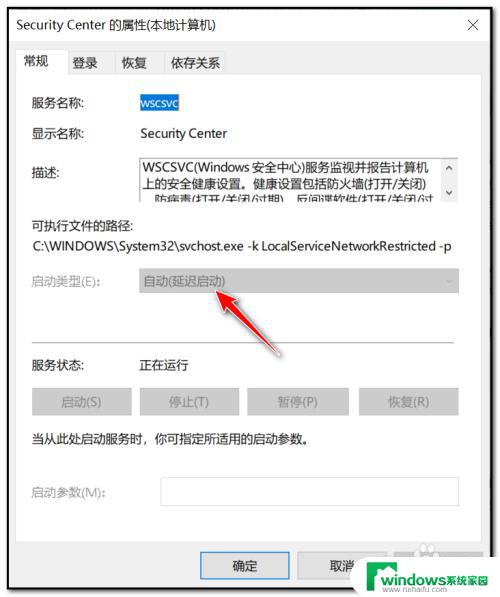
2.使用组合键“Win+R”调出运行命令框
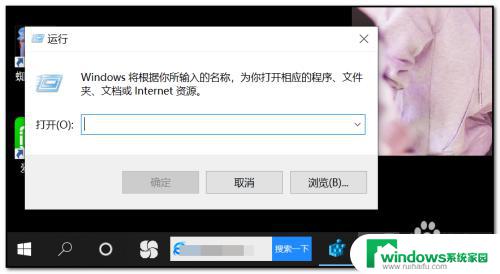
3.输入“regedit.exe”点击“确定”进入注册表编辑器
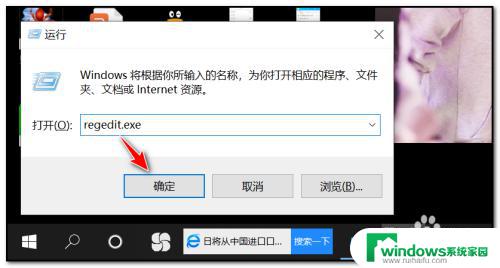
4.找到如下路径:计算机\HKEY_LOCAL_MACHINE\SYSTEM\CurrentControlSet\Services\wscsvc
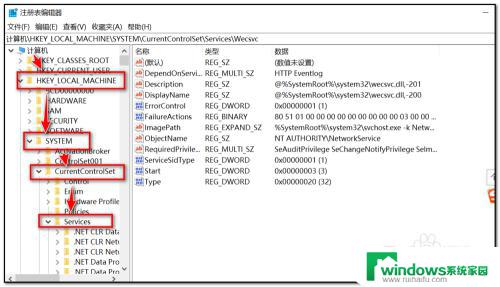
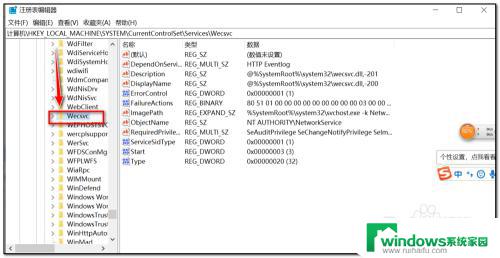
5.双击start
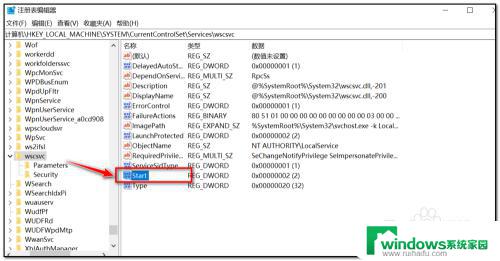
6.可以看到数值数据为“2”(启动)
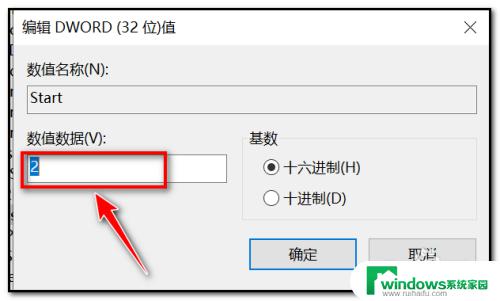
7.将“2”(启动)变更为“4”(禁用),点击“确定”
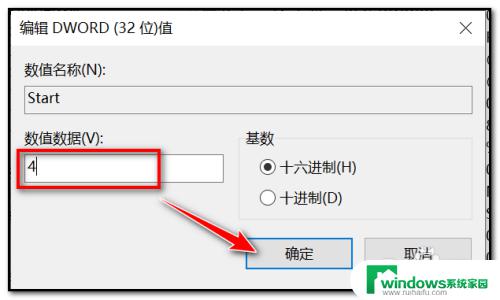
8.重启电脑,security center启动类型显示“禁用”了
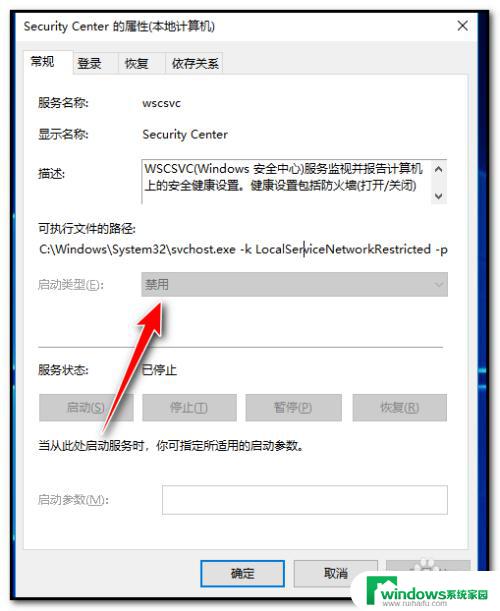
以上就是Windows安全中心无法禁用的全部内容,如果您不了解,请按照以上步骤操作,希望本文对您有所帮助。